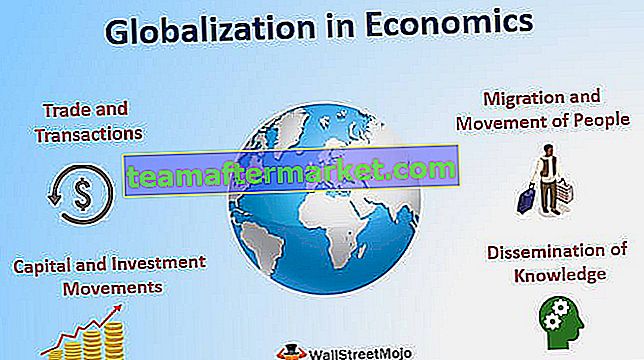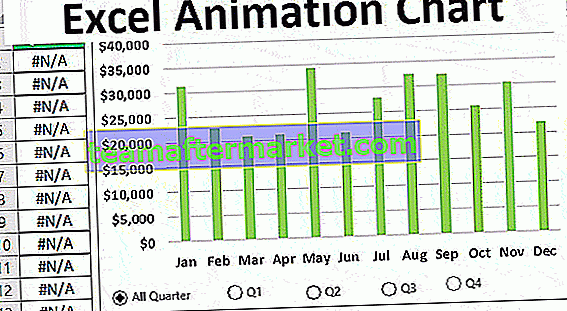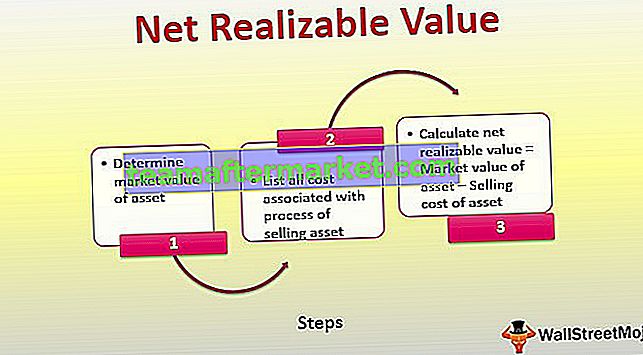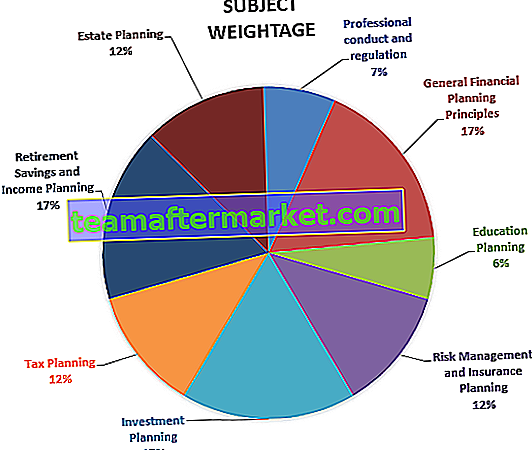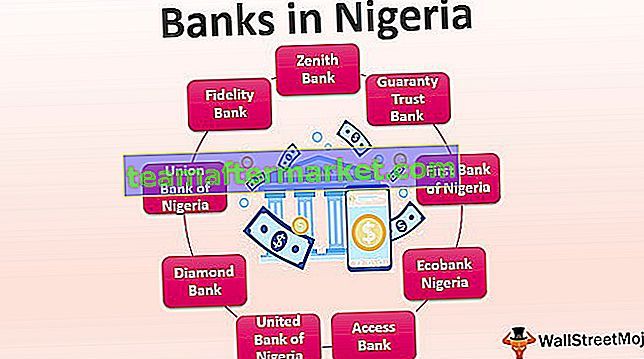"Nicht gleich" in der Excel-Formel
Die Verwendung des Arguments „Nicht gleich“ in Excel ist der wichtigste Bereich, der ordnungsgemäß untersucht werden muss, da den meisten Menschen nicht bekannt ist, wie wir den Ausdruck „Nicht gleich“ in die logischen Funktionen einfügen können. Wenn bei logischen Funktionen der Ausdruck „Nicht gleich“ verwendet werden soll, müssen wir nur den Ausdruck „“ verwenden, und diese beiden Klammern, die sich voneinander entfernen, machen Excel klar, dass wir „Nicht gleich“ gemeint haben Und damit können wir dem Excel verständlich machen, was zu tun ist.
Wie verwende ich "Nicht gleich" für den Operator in der Excel-Formel?
Nachfolgend finden Sie die Methoden zur Verwendung von "Nicht gleich Operator".
Sie können diese Vorlage "Nicht gleich Excel" hier herunterladen - Vorlage "Nicht gleich Excel"# 1 - Verwenden von "Nicht gleich" zum Testen der numerischen Werte und Textwerte
Beim Testen beginnen die numerischen Werte mit dem Gleichheitszeichen zu schreiben und fügen die erste Zelle und dann das Vorzeichen von "" und dann die zweite Zelle ein.
= B3A3

Dadurch wird Excel validiert, wenn der Wert in der zweiten Zelle nicht mit dem Wert der zweiten Zelle übereinstimmt.
In diesem Fall gibt Excel das Ergebnis "TRUE" aus, wenn die Bedingung erfüllt ist, oder "False", wenn die Bedingung nicht erfüllt ist. Dies ist der einfachste Weg, um zu überprüfen, ob zwei Zellen nicht gleich sind. Nicht gleich in Excel-Formeln ergibt nur das "True" - oder "False" -Format und gibt uns nicht die Größe an.

Ziehen Sie die Formel, um die restlichen Antworten zu erhalten.

Wenn wir die Größe kennen müssen, müssen wir eine der folgenden Angaben verwenden, die in Excel-Formeln nicht gleich sind.

Nicht gleich für Textwerte.

# 2 - Verwenden von "Nicht gleich" in der Excel IF-Formel
Wenn wir in der IF-Formel in Excel „Nicht gleich“ verwenden, müssen wir zuerst verstehen, welches Ergebnis wir wollen, wenn die Bedingung erfüllt ist, und welches Ergebnis wir brauchen, wenn es fehlschlägt.
= IF (B2 "A", "Nicht anrufen", "Bitte anrufen")
Jetzt ist der Wert von Zelle B2 nicht gleich "A", dann ist das Ergebnis "Nicht anrufen".

Wenn der Wert von Zelle B2 "A" ist, erhalten wir als Ergebnis "Anruf".

Mit der IF-Funktion können wir Excel-Anzeigen für eine übereinstimmende Bedingung und auch für die nicht übereinstimmenden Bedingungen zu einem anderen Ergebnis machen.
# 3 - Verwenden von "Nicht gleich" in der Excel CountIF-Formel
Wenn wir Elemente mit Ausnahme einiger Elemente zählen möchten, verwenden Sie diese COUNTIF-Funktion mit "Nicht gleich".
= COUNTIF ($ A $ 2: $ A $ 17, "Äpfel")

In diesem Fall berechnet Excel die Anzahl aller Elemente, die keine „Äpfel“ sind.

Hier haben wir erwähnt, dass "Äpfel nicht zählen".

# 4 - Verwenden von "Nicht gleich" in der Excel SumIF-Formel
Für den Fall, dass wir Elemente mit Ausnahme einiger Elemente zusammenfassen müssen, können wir diese SUMIF-Funktion in Excel mit der Formel „Nicht gleich“ verwenden.
= SUMIF ($ A $ 2: $ A $ 17, "Äpfel", B2: B17)
Hier wird die Summe für alle Artikel mit Ausnahme der „Äpfel“ genommen.


Dinge, an die man sich erinnern sollte
- Bei der Verwendung von "Nicht gleich" sollte beachtet werden, dass das Ergebnis "Wahr" bedeutet, dass die Zellen nicht gleich sind. Ein "falsches" Ergebnis würde bedeuten, dass die Werte der Zellen gleich sind. Die Interpretation von Richtig und Falsch ist daher anders als bei Verwendung der Bedingung „Gleich“.
- Dies sollte beachtet werden, dass "A" für diese Funktion nicht gleich "a" ist.
- Im Fall der Verwendung von "Nicht gleich" in der IF-Funktion können wir "A" als "a" betrachten und beide sind gleich.